Работая с разными материнскими платами я часто прибегаю к таким инструментам, как MemTest86+ для проведения тестов памяти, Victoria для беглого осмотра HDD на предмет дефектов, даже DOS идёт в ход — для прошивки BIOS через утилиту Afudos в случаях, где пасует FPT (он же Intel Flash Programming Tool). Разумеется, у меня есть отдельный внешний накопитель со всем необходимым, но можно сделать кое-что получше — организовать загрузку через PXE по сети. Загрузчик grub4dos я уже затрагивал в одной из своих предыдущих заметок, про маршрутизаторы Mikrotik тоже писал, а сегодня мы объединим лучшее из обоих миров.
В первую очередь стоит разжиться USB-накопителем и подключить его к Mikrotik — в моем случае это просто старая флешка на 16Gb. У большинства моделей встроенной памяти немного, поэтому гораздо правильнее вынести загрузчик и необходимые дистрибутивы за скобки — т.е. на отдельный носитель. После подключения флешки её нужно отформатировать — открываем WinBox и заходим на Mikrotik, далее идём по пути System->Disks. Ищем подключенный накопитель, выбираем его и нажимаем кнопку «Format Drive». В диалоговом окне подтверждаем процедуру, ждём её завершения. Теперь идём в раздел Files, помимо директории flash должна появиться директория флешки, в моём случае она называется usb1-part1. Дальше нужно разместить на флешке загрузчик — если не требуется какое-то сложное иерархическое размещение файлов, то тут же, не отходя от кассы WinBox можно загрузить все необходимое в корень накопителя. Но если вы хотите различные дистрибутивы разнести по разным директориям, то проще всего подключить флешку к ПК, после чего скопировать на неё загрузчик grub4dos, файл меню menu.lst и нужный набор дистрибутивов — т.е. делаем всё ровно то же самое, как если бы делали обычную загрузочную флешку (предполагается что эта процедура вам знакома, равно как и синтаксис файла меню menu.lst). Должно получиться нечто вроде этого:
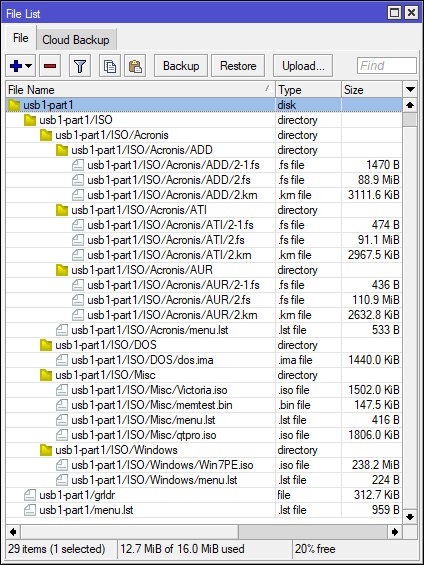
Теперь нужно включить TFTP сервер и выставить разрешение доступа по сети к файлам на флешке. Большинство инструкций приведут вас по пути IP->TFTP, где дальше скажут — добавляйте IP адрес, имя запрашиваемого файла и фактический путь к нему. Формально всё так, но впоследствии это приведёт к тому, что «большие» файлы не смогут быть загружены по сети. Дело вот в чём: всего по TFTP можно передать 32Mb (65536 * 512 / 1024²), но из-за использования знакового int вместо беззнакового это значение снижается вдвое, до 16Mb. Однако, если и клиент и сервер поддерживают расширения протокола RFC 2347 и RFC 2348, то максимальный размер передаваемого файла увеличивается уже до 4Gb. В Mikrotik за это отвечает опция Allow rollover, но через WinBox её не выставить, поэтому составлять перечень файлов мы будем через терминал:
/ip tftp
add ip-addresses=192.168.10.0/24 read-only=yes real-filename=usb1-part1/grldr req-filename=grldr
add ip-addresses=192.168.10.0/24 read-only=yes real-filename=usb1-part1/menu.lst req-filename=menu.lst
add allow-rollover=yes ip-addresses=192.168.10.0/24 read-only=yes real-filename=usb1-part1/ISO/Acronis/menu.lst req-filename=/ISO/Acronis/menu.lst
add allow-rollover=yes ip-addresses=192.168.10.0/24 read-only=yes real-filename=usb1-part1/ISO/Acronis/ADD/2.krn req-filename=/ISO/Acronis/ADD/2.krn
add allow-rollover=yes ip-addresses=192.168.10.0/24 read-only=yes real-filename=usb1-part1/ISO/Acronis/ADD/2.fs req-filename=/ISO/Acronis/ADD/2.fs
add allow-rollover=yes ip-addresses=192.168.10.0/24 read-only=yes real-filename=usb1-part1/ISO/Acronis/ADD/2-1.fs req-filename=/ISO/Acronis/ADD/2-1.fs
. . .
add allow-rollover=yes ip-addresses=192.168.10.0/24 read-only=yes real-filename=usb1-part1/ISO/Misc/Victoria.iso req-filename=/ISO/Misc/Victoria.iso
Убедитесь, что прописали каждый используемый для загрузки файл.
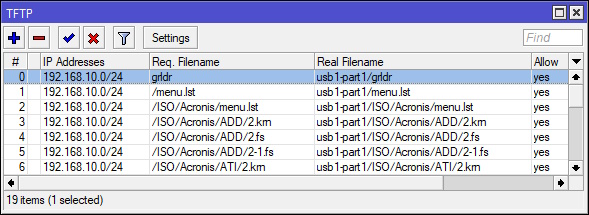
Теперь нужно откорректировать настройки DHCP сервера. Идём по пути IP->DHCP Server, открываем вкладку Networks, кликаем по нужной сети, ищем параметр Next Server и вписываем туда IP самого роутера. В значении параметра Boot File Name указываем grldr.
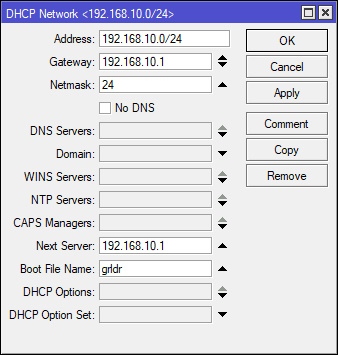 Если всё сделано правильно, то теперь вы можете использовать grub4dos для загрузки по сети через PXE.
Если всё сделано правильно, то теперь вы можете использовать grub4dos для загрузки по сети через PXE.
